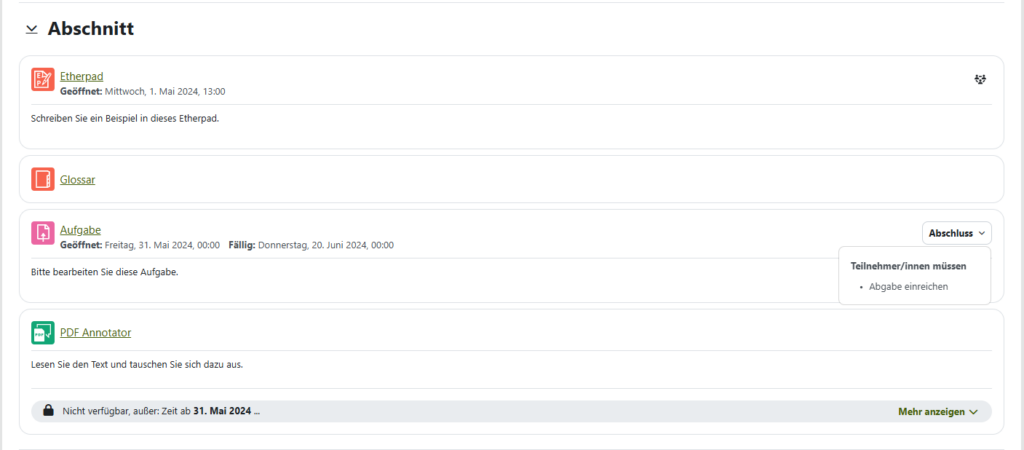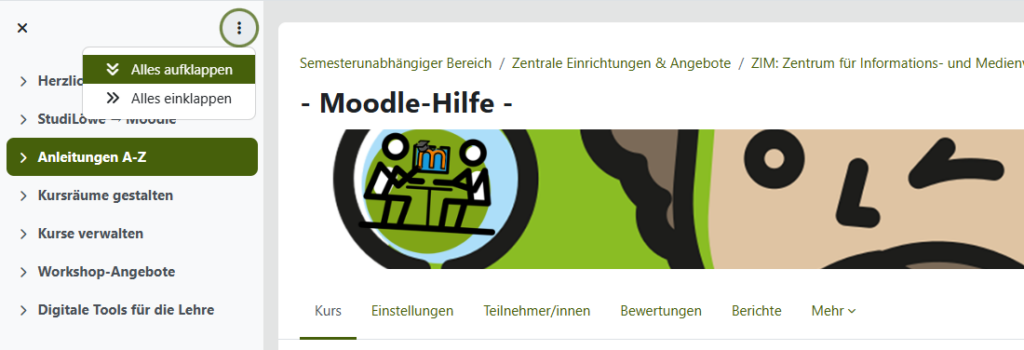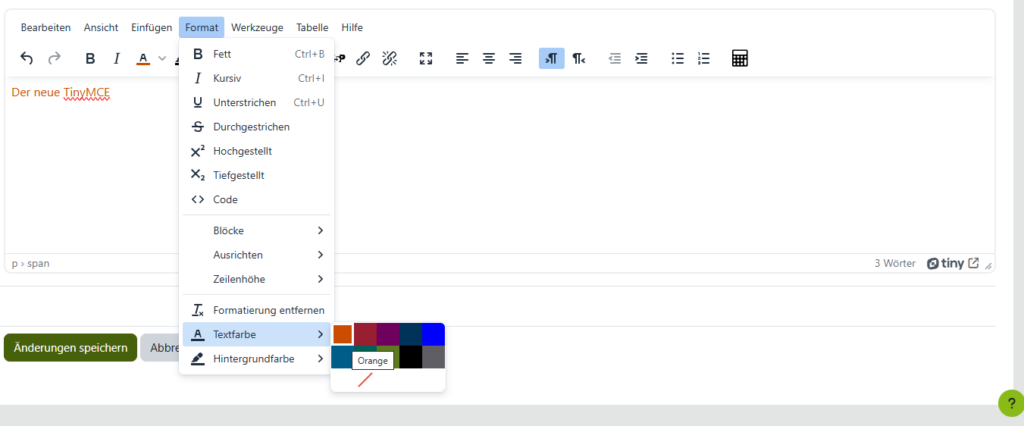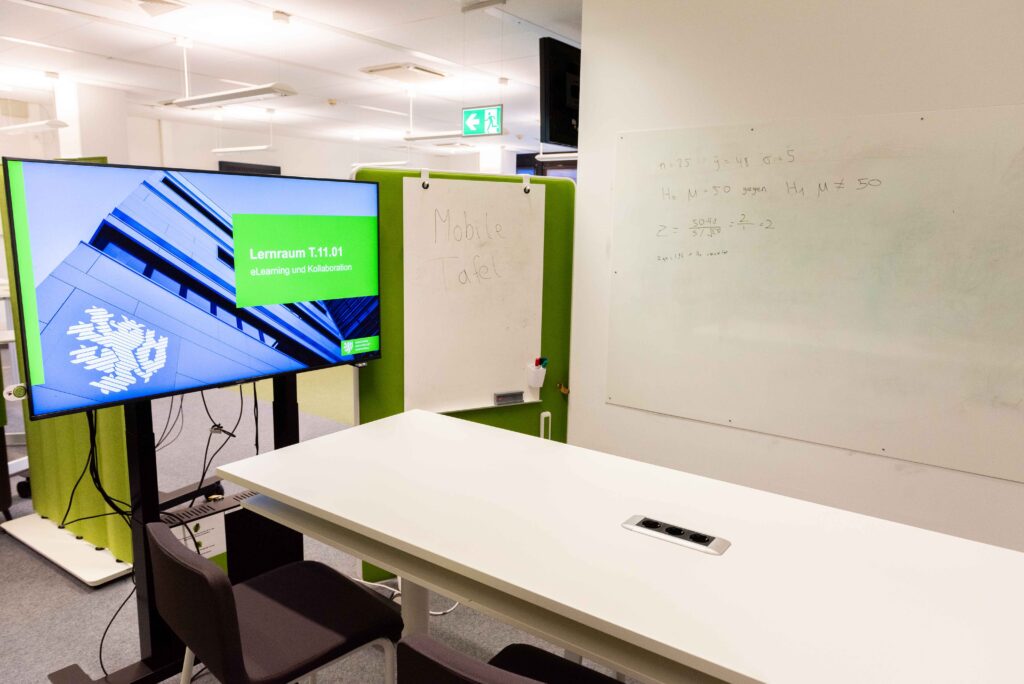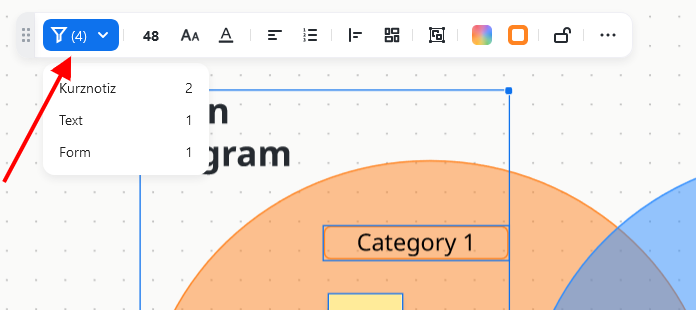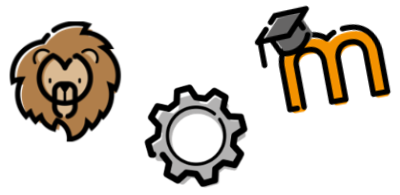Kaum beachtet, aber immer dabei – in jedem Textfeld, das Sie in Moodle bearbeiten, nutzen Sie ihn: den Texteditor. Was viele gar nicht wissen: Es gibt verschiedene!

Im Moodle der Bergischen Universität Wuppertal (BUW) stehen Ihnen drei Texteditoren zur Auswahl:
- Atto-Editor
- TinyMC-Editor
- Einfacher Text
Der Atto-Editor ist der derzeitige Standardeditor im BUW-Moodle. Lange Jahre hat er uns treu seine Dienste geleistet, aber nun ist Zeit für Neues, denn in zukünftigen Moodle-Versionen wird der Atto voraussichtlich technisch nicht mehr unterstützt.
Daher wird der Atto ab dem 01.08.2024 im BUW-Moodle vom TinyMCE als Standardeditor abgelöst.
Dieser Wechsel verspricht viele Vorteile und eine verbesserte Handhabung der Textbearbeitung innerhalb der Lernplattform. Für Sie ist nach dieser Umstellung kein Handeln erforderlich. Sie werden vielleicht nur feststellen, dass die Oberfläche des Texteditors anders aussieht, sofern Sie den Standardeditor nutzen.
Vorteile des TinyMCE
Der TinyMCE ist ein weit verbreiteter, flexibler und anpassbarer WYSIWYG („What You See Is What You Get“)-Editor, der es den Nutzer*innen ermöglicht, Inhalte einfach und intuitiv zu erstellen und zu bearbeiten.
Benutzerfreundliche Navigation
Einer der herausragenden Vorteile von TinyMCE ist seine Benutzerfreundlichkeit. Die Oberfläche des Editors ist intuitiv, alles ist klar beschriftet, was die Umgewöhnung nach der Umstellung nahezu gen Null gehen lässt. Passend zur Bedienung von Moodle 4 sind die zahlreichen Schaltflächen im TinyMCE über Dropdown-Menüs zu erreichen.
Der Vollbildmodus erleichtert Ihnen die Arbeit, besonders auf kleinen Bildschirmen.
Funktionsstarker Werkzeugkasten
Der Werkzeugkasten, mit dem der TinyMCE anrückt, ist umfangreich ausgestattet. Auf kurzem Wege können Sie aus zahlreichen Formaten wählen – die wichtigsten sind sogar direkt im Text auswählbar. Überschriften können im TinyMCE beispielsweise unkompliziert als solche markiert und ausgezeichnet werden. Am unteren Rand des Editors können Sie nicht nur das Format ablesen, in welchem Sie sich gerade befinden, sondern auch die Wörteranzahl.
Neben Trennlinien, und HTML-Ankern können Sie mit dem TinyMCE auch Formeln und Programmcode einfügen. Ebenfalls verfügt der Editor über die Funktion “Suchen und Ersetzen”, wodurch Sie unkompliziert eine (Massen-)Bearbeitung Ihres Textes vornehmen können. Im Quellcode strukturiert der TinyMCE den Code mit Highlighting und Zeilennummern, was eine gute Orientierung ermöglicht.

Bearbeitung von Medien
Im Vergleich zum Atto bietet der TinyMCE verbesserte Funktionen für die Einbindung und Bearbeitung von Multimedia-Elementen. Bilder lassen sich beispielsweise per Drag-and-drop im Editor anordnen. Per Maus ist es im TinyMCE ganz einfach möglich, die Größe eines Bildes über die Eckpunkte zu verändern, ohne die Bildeigenschaften öffnen zu müssen.
Barrierefreiheit
Der TinyMCE verfügt über einen leistungsstarken “Tester auf Barrierefreiheit”, mit dem Sie Ihre Textfelder auf Barrierefreiheit prüfen können. Getestet werden unter anderem
- Überschriften
- Listenstruktur
- Farbkontraste
- Fehlende Alternativtexte für Bilder
- Bild-Alt-Text ist nicht Bilddateiname
- Tabellen: verbundene Zellen, fehlende Überschriften
Außerdem finden Sie im TinyMCE im BUW-Moodle eine Auswahl an Farben, die sich sowohl an den Fakultätsfarben der BUW orientieren als auch barrierefreie Farbkombinationen ermöglichen, die für alle wahrnehmbar sind – achten Sie beim Hovern über die Hintergrundfarben auf die Tooltips! Sie zeigen Ihnen, welche Farbe Sie auswählen und in welchen Fällen Sie weiße Schrift benutzen sollten, um Ihre Texte kontrastreich zu gestalten.

Was bedeutet der Wechsel für Sie?
Nach dem Wechsel zu TinyMCE im August müssen Sie nichts weiter tun. Sie werden bei Ihrer nächsten Anmeldung bei Moodle allerdings möglicherweise feststellen, dass die Textbearbeitungsoberfläche ein neues, verbessertes Erscheinungsbild bietet und Ihnen der TinyMCE das Erstellen und Bearbeiten von Inhalten nach einer kurzen Gewöhnungsphase erleichtert.
Eine ausführliche Anleitung für den Texteditor TinyMCE finden Sie in der Moodle-Hilfe.
Sollten Sie schon vorher bewusst mit dem TinyMCE gearbeitet haben, ändert sich für Sie nichts. Auch wenn Sie Ihre Texte bisher lieber mit dem Plain-Text-Editor bearbeitet haben, bleibt der ausgewählte Editor bestehen.
Warum eigentlich warten?
Wenn Sie die Vorteile des TinyMCE überzeugt haben, müssen Sie nicht auf die Umstellung warten, sondern Sie können schon jetzt zum neuen Editor wechseln:
→ Anleitung zum Wechsel des Texteditors in der Moodle-Hilfe
und hier als Video.
Moodle-Sprechstunde
Bei allgemeinen Fragen zum Moodle-System der BUW sowie zum Einsatz und zur Verwendung von Lernaktivitäten und Arbeitsmaterialien im Kontext Ihrer Lehre bietet Inspector ZIM gemeinsam mit dem E-Learning-Team des ZIM zwei wöchentliche Sprechstunden an, in der wir Ihnen mit Rat und Tat zur Seite stehen.
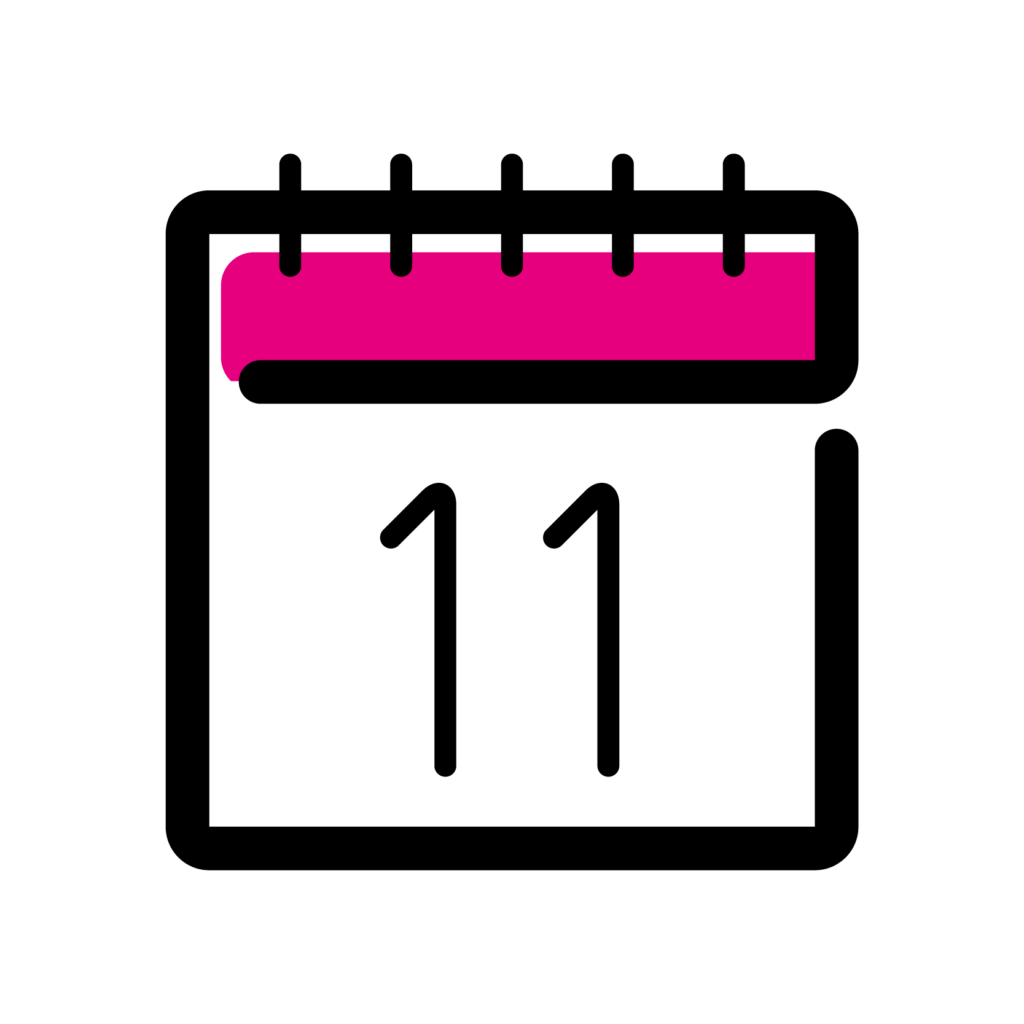
- Mi., 11:45-12:05 Uhr, wöchentlich
- Do., 15:00-15:20 Uhr, wöchentlich
- Den Link zur Terminvereinbarung hält Inspector ZIM in der Moodle-Hilfe für Sie bereit: Schauen Sie in den Block auf der rechten Seite der Moodle-Hilfe.